あなたのWordPressサイトにDuplicator Proプラグインをインストールする準備はできていますか?ライセンスを購入したら、次はプラグインをインストールして使い始めましょう。
このステップバイステップガイドでは、Duplicator Proプラグインのインストールと有効化の手順を説明します。
Duplicator Proプラグインのダウンロード
まず、Duplicator Proアカウントにログインします。ログイン後、ダウンロードタブをクリックします。
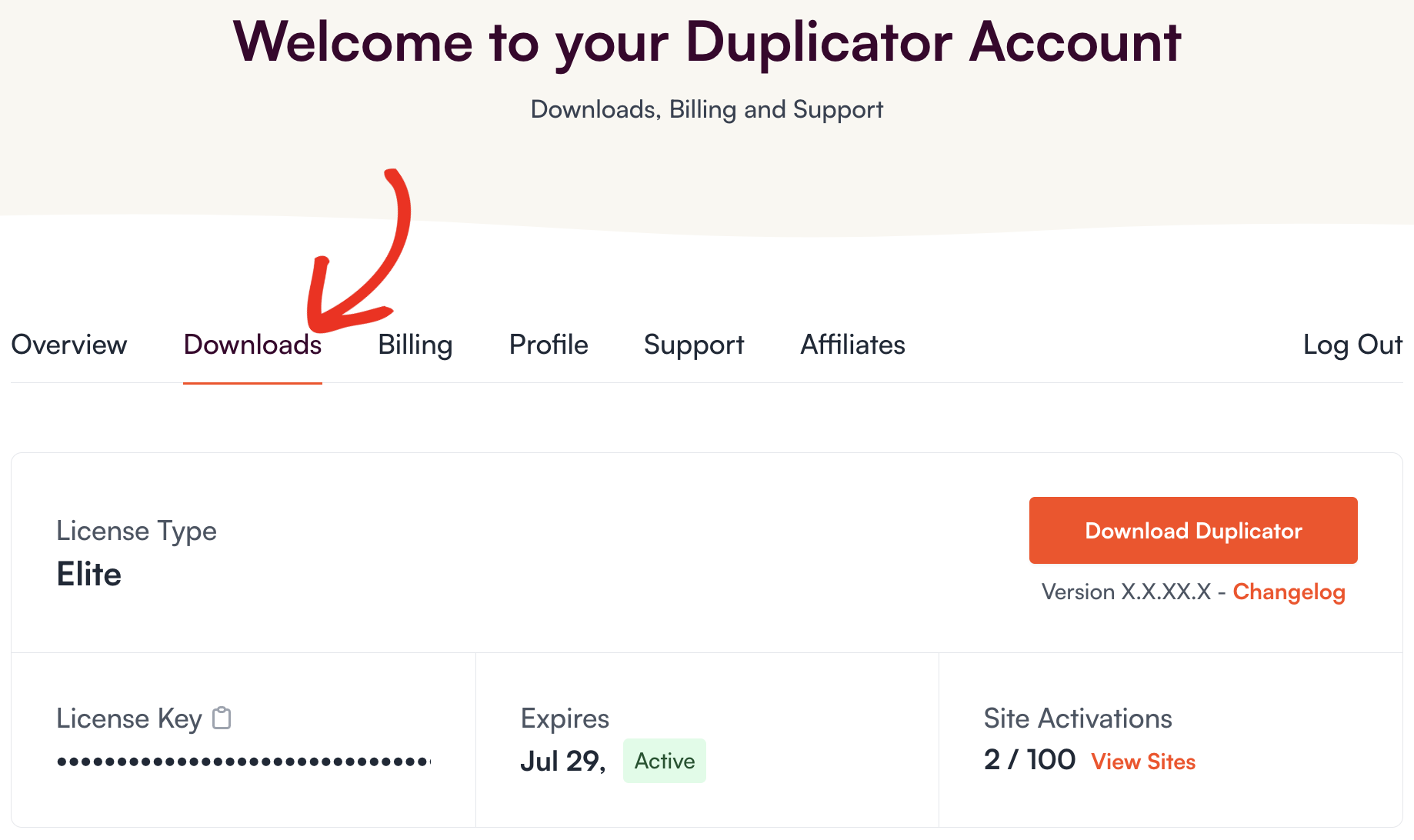
このページには、利用可能なすべてのライセンスが表示されます。プラグインをダウンロードするには、ライセンスの横にある[Download Duplicator]ボタンをクリックします。この操作により、Duplicatorプラグインのzipファイルがコンピュータに保存されます。
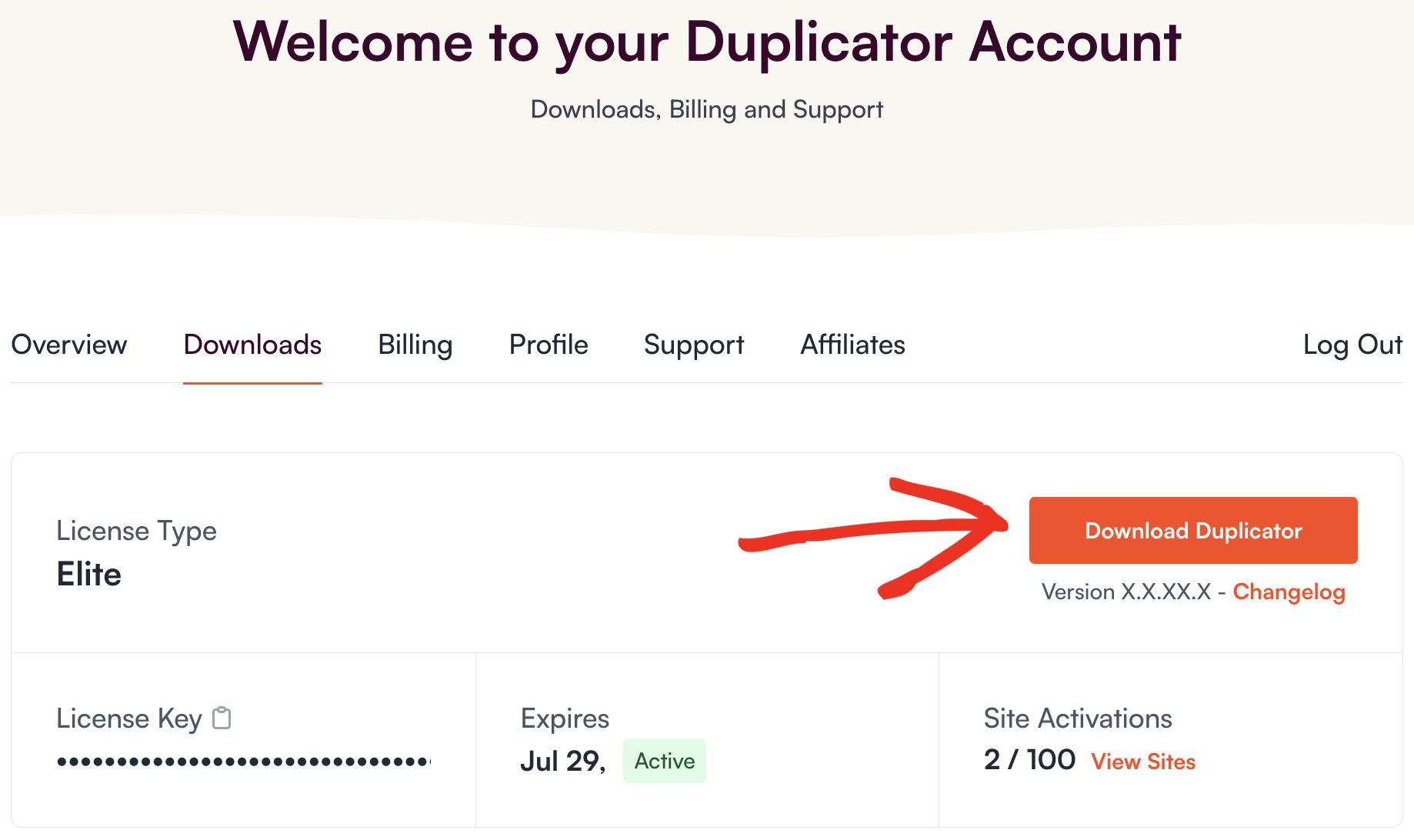
サイトにデュプリケーターをインストールする
zipファイルをダウンロードした後、Duplicatorをインストールしたいウェブサイトにアクセスしてください。管理ダッシュボードのプラグイン " 新規追加に移動し、プラグインのアップロードボタンを クリックします。

ここにプラグインをアップロードするオプションがあります。ファイルを選択ボタンをクリックし、最近ダウンロードしたDuplicator Proのzipファイルを選択します。
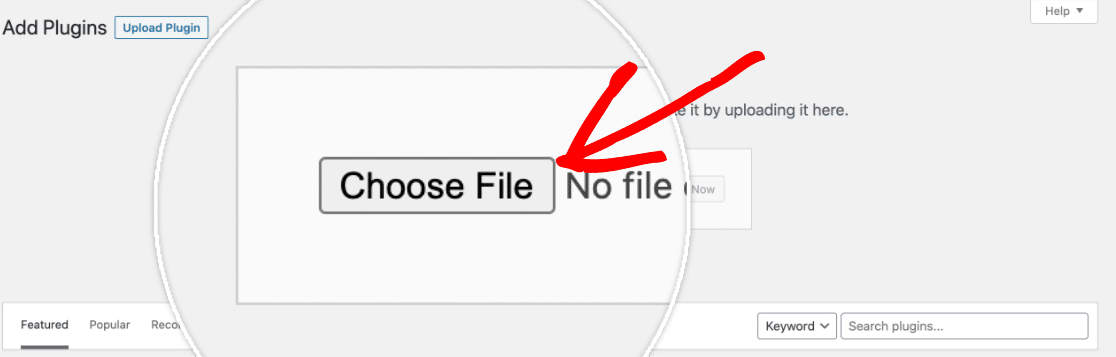
ファイルがアップロードされたら、「今すぐインストール」ボタンをクリックします。
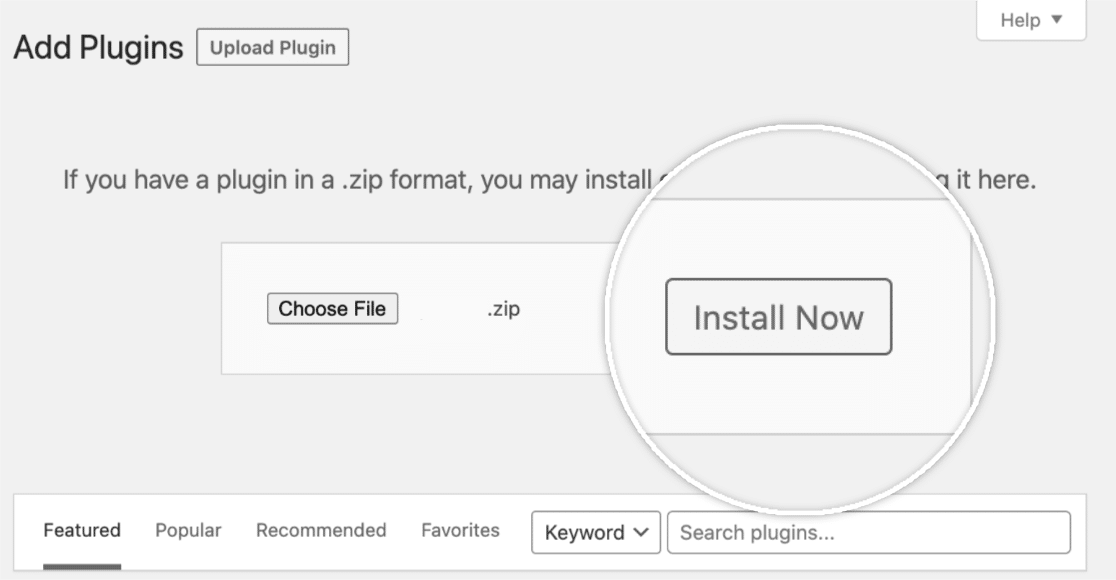
これでインストール作業が開始されます。プラグインをインストールした後、[プラグインを有効化]ボタンをクリックしてDuplicator Proをあなたのサイトで有効化してください。
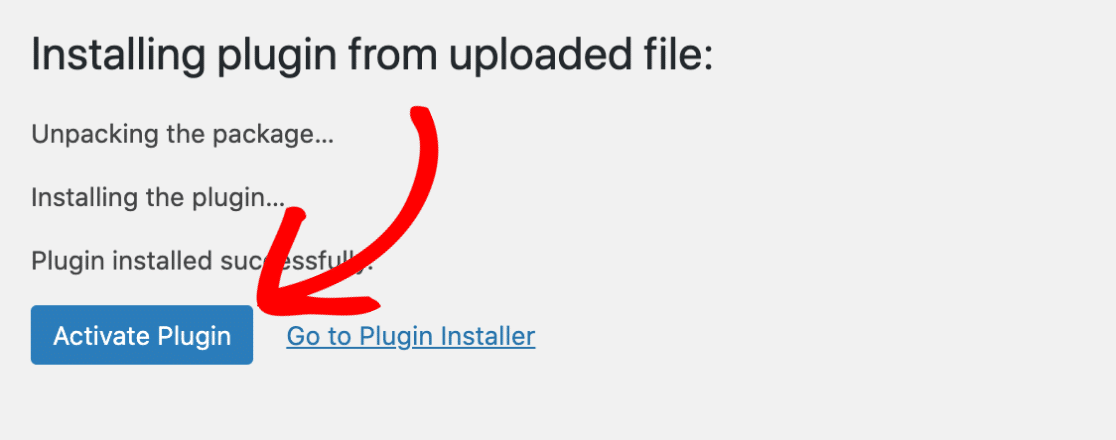
プラグインを有効化したら、Duplicator Proのライセンスキーを確認して、自動アップデートとプラグインサポートを受けてください。
これだけです!これで、あなたのWordPressサイトでDuplicator Proプラグインを使い始めることができます。
次に、最初のバックアップを作成する方法を知りたいですか?チュートリアルでDuplicatorで最初のバックアップを作成する方法を詳しく説明します。


